Windows10で通知ミラーリングをオフにする方法
Windows 10 PCで電話通知を受け取りたくない場合は、通知ミラーリングをオフにすることができます。 Windows 10で、ローカルグループポリシーエディターとレジストリエディターを使用します。
Windows 10では、ユーザーは自分の電話を接続してPCで通知を受け取ることができます。アクションセンター経由で提供されます。ただし、電話とPCの間のリンクを維持したいが通知を受信したくない場合は、通知のミラーリングを無効にすることができます。
GPEDITを使用して通知ミラーリングをオフにする
Windows 10で通知ミラーリングをオフにするには、次の手順に従います-
- Win+Rを押して実行プロンプトを開きます。
- gpedit.mscと入力します エンターボタンを押します。
- 通知に移動します ユーザー設定 。
- 通知ミラーリングをオフにするをダブルクリックします 。
- 有効を選択します オプション。
- OKをクリックします ボタン。
詳細については、これらの手順を詳しく見ていきましょう。
まず、 Win + Rを押します 、「 gpedit.msc」と入力します 、 Enterを押します ボタンをクリックして、コンピューターでローカルグループポリシーエディターを開きます。その後、このパスに移動します-
User Configuration > Administrative Templates > Start Menu and Taskbar > Notifications
右側には、通知ミラーリングをオフにするという設定が表示されます。 。それをダブルクリックして、[有効]を選択します オプション。
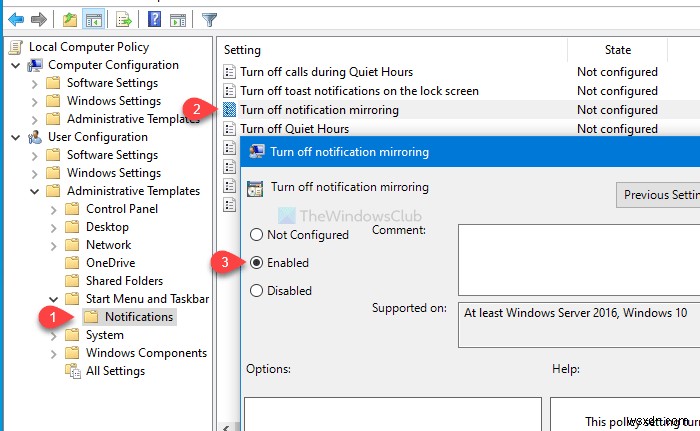
次に、[ OK ]をクリックします ボタンをクリックしてすべての変更を保存します。
次の方法は、レジストリエディタに関連しています。何かを変更する前に、安全のためにシステムの復元ポイントを作成してください。
読む :PCで不在着信の通知を受け取る方法。
REGEDITを使用して通知ミラーリングを無効にする
Windows 10で通知ミラーリングを無効にするには、次の手順に従います-
- Win+Rを押します。
- 「regedit」と入力します Enterを押します ボタン。
- [はい]をクリックします UACウィンドウのボタン。
- PushNotificationsに移動します HKCU キー。
- 右クリック>新規>DWORD(32ビット)値。
- DisallowNotificationMirroringという名前を付けます 。
- それをダブルクリックして、値データを設定します 1として 。
- OKをクリックします ボタン。
これらの手順について詳しく見ていきましょう。
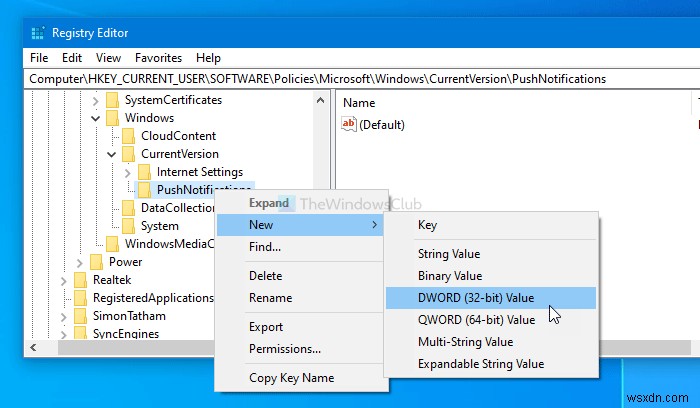
Win + Rを押します 、「regedit」と入力します 、 Enterを押します ボタン。画面にUACプロンプトが表示されます。 [はい]をクリックします ボタンをクリックして、コンピュータでレジストリエディタを開きます。その後、次のパスに移動します-
HKEY_CURRENT_USER\SOFTWARE\Policies\Microsoft\Windows\CurrentVersion\PushNotifications
PushNotificationsを右クリック>新規>DWORD(32ビット)値 DisallowNotificationMirroringという名前を付けます 。
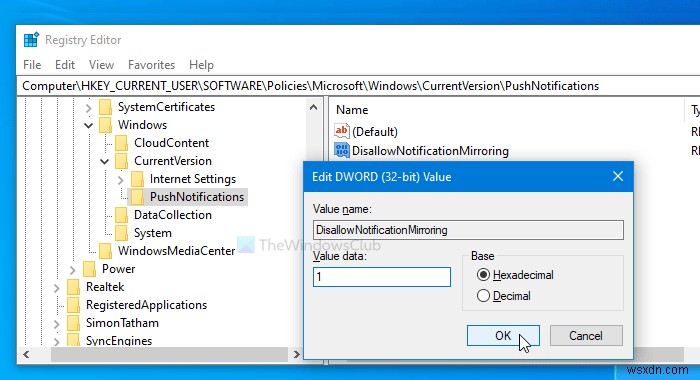
次に、DisallowNotificationMirroringをダブルクリックして、値データを設定します。 1として 。
次に、[ OK]をクリックします ボタンをクリックして変更を保存します。
通知ミラーリングをオンにする場合は、値データを 0に設定します または、[未構成]を選択して無効にします ローカルグループポリシーエディターのオプション。
それで全部です!お役に立てば幸いです。
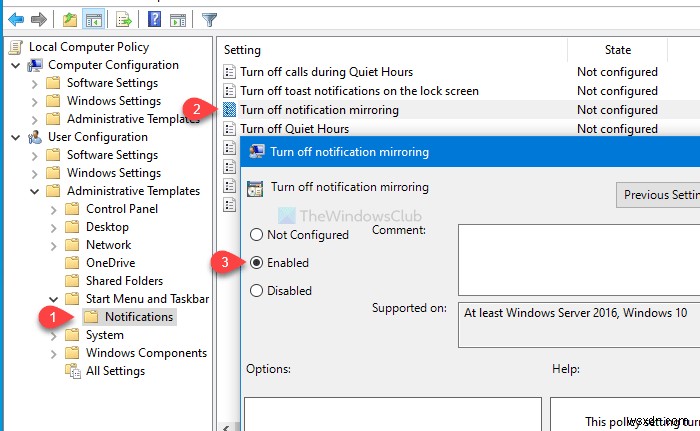
-
Windows 11 で通知をオフにする方法
Windows デバイスには、リアルタイムの発生を通知するさまざまなシステム アラートとアプリ アラートが含まれています。着信 VoIP 通話、Outlook 予定表のリマインダー、および定期的な Windows バージョンの更新通知はすべて、同じように緊急性が高いように見える場合があります。ただし、常にそうとは限りません。たとえそうであったとしても、注意を必要とするユーザー アクションは簡単に遅れてしまう可能性があります。通知は、仕事中やお気に入りのゲームやテレビ番組を見ているときに特に不便になる場合があります これらの警告に煩わされるのを避けるために、警告をオフにするか、一時的に非表示に
-
Windows 11 で配信の最適化をオフにする方法
配信の最適化は、P2P とも呼ばれるピアツーピア サービスです。これは、Windows 11 が提供する多くの機能の 1 つにすぎません。 配信の最適化は、インターネット接続サブネットワーク上の他のデバイスから Windows 更新プログラムをより速くダウンロードするのに役立つ便利な機能です。このピア ツー ピア サービスは、更新をダウンロードする際の帯域幅の問題を軽減するのに役立ちますが、データ制限がある場合は煩わしい場合もあります. 配信の最適化とは 配信の最適化は、更新に役立つ Windows 11 の機能です。インターネット上の他のコンピューターから更新をダウンロードするため、イン
